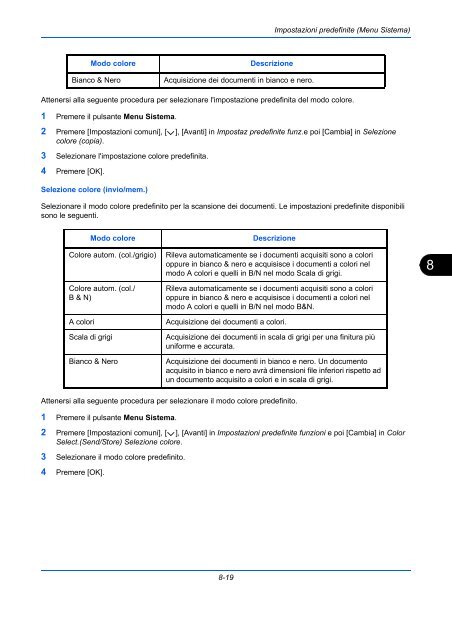- Page 1 and 2:
CDC 1725 |1730 |1740 |1840 |1850Man
- Page 3 and 4:
Convenzioni sulla sicurezza utilizz
- Page 5 and 6:
Sommario4 Funzioni di copiaFormato
- Page 7 and 8:
Sommario11 GestioneGestione dell'ac
- Page 12 and 13:
Precauzioni di installazioneAmbient
- Page 14 and 15:
Precauzioni d'usoPrecauzioni quando
- Page 16 and 17:
Precauzioni durante la manipolazion
- Page 18 and 19:
Istruzioni di sicurezza riguardanti
- Page 20 and 21:
xviii
- Page 22 and 23:
Informazioni legaliÈ vietata la co
- Page 24 and 25:
GPLIl firmware di questo sistema ut
- Page 26 and 27:
Monotype Imaging License Agreement1
- Page 28 and 29:
Informazioni sulla guidaQuesta guid
- Page 30 and 31:
Formati degli originali e della car
- Page 32 and 33:
Nomi dei componentiPannello comandi
- Page 34 and 35:
Nomi dei componentiSistema112423135
- Page 36 and 37:
Nomi dei componenti32 3134 33414243
- Page 38 and 39:
Operazioni preliminari per l'utiliz
- Page 40 and 41:
Operazioni preliminari per l'utiliz
- Page 42 and 43:
Operazioni preliminari per l'utiliz
- Page 44 and 45:
Operazioni preliminari per l'utiliz
- Page 46 and 47:
Operazioni preliminari per l'utiliz
- Page 48 and 49:
Operazioni preliminari per l'utiliz
- Page 50 and 51:
Operazioni preliminari per l'utiliz
- Page 52 and 53:
Operazioni preliminari per l'utiliz
- Page 54 and 55:
Operazioni preliminari per l'utiliz
- Page 56 and 57:
Operazioni preliminari per l'utiliz
- Page 58 and 59:
Operazioni preliminari per l'utiliz
- Page 60 and 61:
Operazioni preliminari per l'utiliz
- Page 62 and 63:
Operazioni preliminari per l'utiliz
- Page 64 and 65:
Operazioni preliminari per l'utiliz
- Page 66 and 67:
Operazioni preliminari per l'utiliz
- Page 68 and 69:
Operazioni preliminari per l'utiliz
- Page 70 and 71:
Operazioni preliminari per l'utiliz
- Page 72 and 73:
Operazioni preliminari per l'utiliz
- Page 74 and 75:
Funzioni di baseLogin e logoutSe è
- Page 76 and 77:
Funzioni di baseDisplay del pannell
- Page 78 and 79:
Funzioni di baseSelezione del Modo
- Page 80 and 81:
Funzioni di baseRegolazione della d
- Page 83 and 84:
Funzioni di baseZoom XYConsente di
- Page 85 and 86:
Funzioni di baseOriginale a libro -
- Page 87 and 88:
Funzioni di baseCon finisher colleg
- Page 89 and 90:
Funzioni di baseInterruzione copiaQ
- Page 91 and 92:
Funzioni di baseAttenersi alla segu
- Page 93 and 94:
Funzioni di basePronta per la copia
- Page 95 and 96:
Funzioni di base6 Selezionare la sc
- Page 97 and 98:
Funzioni di baseInvio come e-mailL'
- Page 99 and 100:
Funzioni di baseSMBFTPPronta per l'
- Page 101 and 102:
Funzioni di baseABCDPronta per l'in
- Page 103 and 104:
Funzioni di baseRicerca di una dest
- Page 105 and 106:
Funzioni di baseUtilizzo della Case
- Page 107 and 108:
Funzioni di baseFunzioni di base de
- Page 109 and 110:
Funzioni di baseElenco dei document
- Page 111 and 112:
Funzioni di baseAnteprima dei docum
- Page 113 and 114:
Funzioni di baseRichiesta di immiss
- Page 115 and 116:
Funzioni di baseSchermata di instal
- Page 117 and 118:
Funzioni di baseCopia - Immagine or
- Page 119 and 120:
Funzioni di base3 Posizionare gli o
- Page 121 and 122:
Funzioni di baseUtilizzo del browse
- Page 123 and 124:
4 Funzioni di copiaQuesto capitolo
- Page 125 and 126:
Funzioni di copiaFormato originaleP
- Page 127 and 128:
Funzioni di copiaSelezione del bypa
- Page 129 and 130:
Funzioni di copiaOriginali di forma
- Page 131 and 132:
Funzioni di copiaSelezione della mo
- Page 133 and 134:
Funzioni di copiaAttenersi alla seg
- Page 135 and 136:
Funzioni di copiaModo CombinaQuesta
- Page 137 and 138:
Funzioni di copiaModo Margine/Centr
- Page 139 and 140:
Funzioni di copiaCancellazione bord
- Page 141 and 142:
Funzioni di copiaLibretto da fogliL
- Page 143 and 144:
Funzioni di copiaNOTA: Se si utiliz
- Page 145 and 146:
Funzioni di copiaSovrapposizione mo
- Page 147 and 148:
Funzioni di copiavalore massimo; il
- Page 149 and 150:
Funzioni di copiaTipi di linee di s
- Page 151 and 152:
Funzioni di copiaPronta per la copi
- Page 153 and 154:
Funzioni di copia7 Utilizzare [+] o
- Page 155 and 156:
Funzioni di copiaRegolazione del bi
- Page 157 and 158:
Funzioni di copiaRossoGialloVerdeEs
- Page 159 and 160:
Funzioni di copiaRegolazione della
- Page 161 and 162:
Funzioni di copiaScansione continua
- Page 163 and 164:
Funzioni di copiaImmagine speculare
- Page 165 and 166:
Funzioni di copiaNome fileQuesta fu
- Page 167 and 168:
Funzioni di copiaEsecuzione di lavo
- Page 169 and 170:
Funzioni di copia4 Premere [Imposta
- Page 171 and 172:
5 Funzioni di invioQuesto capitolo
- Page 173 and 174:
Funzioni di invioFormato originaleP
- Page 175 and 176:
Funzioni di invioZoomEsegue la scan
- Page 177 and 178:
Funzioni di invioOriginali di forma
- Page 179 and 180:
Funzioni di invioAttenersi alla seg
- Page 181 and 182:
Funzioni di invioOrientamento origi
- Page 183 and 184:
Funzioni di invioAttenersi alla seg
- Page 185 and 186:
Funzioni di invio10 Premere [Dettag
- Page 187 and 188:
Funzioni di invioRegolazione della
- Page 189 and 190:
Funzioni di invioNitidezzaÈ possib
- Page 191 and 192:
Funzioni di invioSelezione di A col
- Page 193 and 194:
Funzioni di invioCancellazione bord
- Page 195 and 196:
Funzioni di invioAssegnazione di No
- Page 197 and 198:
Funzioni di invioScansione WSDLa fu
- Page 199 and 200:
Funzioni di invioAvviso di fine lav
- Page 201 and 202:
Funzioni di invioTX crittogr. FTPUt
- Page 203 and 204:
6 Casella documentiQuesto capitolo
- Page 205 and 206:
Casella documentiOpzioneLimite di u
- Page 207 and 208:
Casella documentiStampa dei documen
- Page 209 and 210: Casella documentiSovrapposizione mo
- Page 211 and 212: Casella documentiCasella lavori.Spo
- Page 213 and 214: Casella documentiEliminazione dei d
- Page 215 and 216: Casella documentiEliminazione di un
- Page 217 and 218: Casella documentiEliminazione di un
- Page 219 and 220: Casella documentiImpostazione dell'
- Page 221 and 222: Casella documentiModulo per sovrapp
- Page 223 and 224: Casella documentiMemoria rimovibile
- Page 225 and 226: 7 Stato / Annulla lavoroQuesto capi
- Page 227 and 228: Stato / Annulla lavoroDettagli dell
- Page 229 and 230: Stato / Annulla lavoroSchermata per
- Page 231 and 232: Stato / Annulla lavoroVisualizzazio
- Page 233 and 234: Stato / Annulla lavoroVerifica dell
- Page 235 and 236: Stato / Annulla lavoroInvio della c
- Page 237 and 238: Stato / Annulla lavoroSospensione e
- Page 239 and 240: Stato / Annulla lavoroVerifica dell
- Page 241 and 242: Stato / Annulla lavoroConfigurazion
- Page 243 and 244: 8 Impostazioni predefinite (MenuSis
- Page 245 and 246: Impostazioni predefinite (Menu Sist
- Page 247 and 248: Impostazioni predefinite (Menu Sist
- Page 249 and 250: Impostazioni predefinite (Menu Sist
- Page 251 and 252: Impostazioni predefinite (Menu Sist
- Page 253 and 254: Impostazioni predefinite (Menu Sist
- Page 255 and 256: Impostazioni predefinite (Menu Sist
- Page 257 and 258: Impostazioni predefinite (Menu Sist
- Page 259: Impostazioni predefinite (Menu Sist
- Page 263 and 264: Impostazioni predefinite (Menu Sist
- Page 265 and 266: Impostazioni predefinite (Menu Sist
- Page 267 and 268: Impostazioni predefinite (Menu Sist
- Page 269 and 270: Impostazioni predefinite (Menu Sist
- Page 271 and 272: Impostazioni predefinite (Menu Sist
- Page 273 and 274: Impostazioni predefinite (Menu Sist
- Page 275 and 276: Impostazioni predefinite (Menu Sist
- Page 277 and 278: Impostazioni predefinite (Menu Sist
- Page 279 and 280: Impostazioni predefinite (Menu Sist
- Page 281 and 282: Impostazioni predefinite (Menu Sist
- Page 283 and 284: Impostazioni predefinite (Menu Sist
- Page 285 and 286: Impostazioni predefinite (Menu Sist
- Page 287 and 288: Impostazioni predefinite (Menu Sist
- Page 289 and 290: Impostazioni predefinite (Menu Sist
- Page 291 and 292: Impostazioni predefinite (Menu Sist
- Page 293 and 294: Impostazioni predefinite (Menu Sist
- Page 295 and 296: Impostazioni predefinite (Menu Sist
- Page 297 and 298: Impostazioni predefinite (Menu Sist
- Page 299 and 300: Impostazioni predefinite (Menu Sist
- Page 301 and 302: Impostazioni predefinite (Menu Sist
- Page 303 and 304: Impostazioni predefinite (Menu Sist
- Page 305 and 306: Impostazioni predefinite (Menu Sist
- Page 307 and 308: Impostazioni predefinite (Menu Sist
- Page 309 and 310: Impostazioni predefinite (Menu Sist
- Page 311 and 312:
Impostazioni predefinite (Menu Sist
- Page 313 and 314:
Impostazioni predefinite (Menu Sist
- Page 315 and 316:
Impostazioni predefinite (Menu Sist
- Page 317 and 318:
Impostazioni predefinite (Menu Sist
- Page 319 and 320:
Impostazioni predefinite (Menu Sist
- Page 321 and 322:
Impostazioni predefinite (Menu Sist
- Page 323 and 324:
Impostazioni predefinite (Menu Sist
- Page 325 and 326:
Impostazioni predefinite (Menu Sist
- Page 327 and 328:
Impostazioni predefinite (Menu Sist
- Page 329 and 330:
Impostazioni predefinite (Menu Sist
- Page 331 and 332:
Impostazioni predefinite (Menu Sist
- Page 333 and 334:
9 ManutenzioneIn questo capitolo ve
- Page 335 and 336:
ManutenzioneVetro di lettura/Area d
- Page 337 and 338:
Manutenzione2 Estrarre la spazzola
- Page 339 and 340:
Manutenzione5 Riporre la spazzola d
- Page 341 and 342:
Manutenzione3 Aprire il sacchetto d
- Page 343 and 344:
Manutenzione2 Premere il pulsante d
- Page 345 and 346:
10 Problemi e soluzioniIn questo ca
- Page 347 and 348:
Problemi e soluzioniSintomo Control
- Page 349 and 350:
Problemi e soluzioniSintomo Control
- Page 351 and 352:
Problemi e soluzioniRisposta ai mes
- Page 353 and 354:
Problemi e soluzioniMessaggio di er
- Page 355 and 356:
Problemi e soluzioniMessaggio di er
- Page 357 and 358:
Problemi e soluzioniContromisure al
- Page 359 and 360:
Problemi e soluzioniCodice dierrore
- Page 361 and 362:
Problemi e soluzioniContromisure al
- Page 363 and 364:
Problemi e soluzioniUna volta elimi
- Page 365 and 366:
Problemi e soluzioni3 Aprire il cas
- Page 367 and 368:
Problemi e soluzioni3 Tirare la lev
- Page 369 and 370:
Problemi e soluzioni13 Premere nell
- Page 371 and 372:
Problemi e soluzioniUnità fronte/r
- Page 373 and 374:
Problemi e soluzioni3 Aprire lo spo
- Page 375 and 376:
Problemi e soluzioniSe la rimozione
- Page 377 and 378:
11 GestioneIn questo capitolo vengo
- Page 379 and 380:
Gestione4 Premere [Avanti] in Impos
- Page 381 and 382:
GestioneAggiunta di un utenteÈ pos
- Page 383 and 384:
GestioneModifica delle proprietà u
- Page 385 and 386:
GestioneLavori inviati con nome ute
- Page 387 and 388:
GestioneOpzioneLimite stampa (col.)
- Page 389 and 390:
GestioneOpzioneIndirizzo e-mail* 4D
- Page 391 and 392:
GestioneJob AccountingLa funzione J
- Page 393 and 394:
GestioneAggiunta di un accountQuest
- Page 395 and 396:
GestioneGestione del conteggio di s
- Page 397 and 398:
GestioneAccount:- Limite copia (tot
- Page 399 and 400:
GestioneLimite contatore predefinit
- Page 401 and 402:
GestioneConteggio del numero di pag
- Page 403 and 404:
GestioneAccesso utenti/Job Accounti
- Page 405 and 406:
GestioneStampa di un rapporto di co
- Page 407 and 408:
Appendice• Accessori opzionali ..
- Page 409 and 410:
AppendiceContacopieModulo FAXMemori
- Page 411 and 412:
AppendiceSeparatore lavoriConsente
- Page 413 and 414:
AppendiceMetodo di immissione dei C
- Page 415 and 416:
AppendiceImmissione dei caratteriAt
- Page 417 and 418:
AppendiceTipi di supporto accettati
- Page 419 and 420:
AppendiceBypassVoce formato (da 98
- Page 421 and 422:
AppendiceScelta della carta special
- Page 423 and 424:
AppendiceAlcune etichette presentan
- Page 425 and 426:
AppendiceOpzioneVelocità distampa
- Page 427 and 428:
AppendiceOpzioneAmbienteOperativoSt
- Page 429 and 430:
AppendiceAlimentatore di originali
- Page 431 and 432:
AppendiceSeparatore lavori (opziona
- Page 433 and 434:
AppendiceSpecifiche ambientali (Mod
- Page 435 and 436:
Appendiceinformazioni di configuraz
- Page 437 and 438:
AppendiceSelezione carta automatica
- Page 439 and 440:
Indice analiticoIndice analiticoAA
- Page 441 and 442:
Indice analiticoReimpostazione auto
- Page 443 and 444:
Indice analiticoIPP Appendice-29IPP
- Page 445 and 446:
Indice analiticoPunch 3-20QQualità
- Page 447 and 448:
E5Si raccomanda di utilizzare mater